カテゴリ: iPhone起動しない
スマホのアプリが開かない、起動しないといった現象に、多くの人が悩まされたでしょう。私生活から仕事まで、あらゆる物事を管理しているアプリは、もはや必要不可欠な存在です。もしもアプリが突然開かない、起動しないといった不具合にあうと、アプリ決済や仕事に関する管理などができなくなります。
今回はiPhoneとAndroidユーザーに向けて、スマホのアプリが開かない、起動しないときの原因と対処法を解説。原因をよく理解し、それぞれにあった方法で対処することが大切です。
スマホのアプリが開かない、起動しない原因を解説します。原因により発生する症状はさまざま。「アプリ起動中のエラー画面表示」「アプリ起動中の強制終了」「アプリそのものが開かない」などの現象が起こります。それぞれチェックしましょう。
スマホのメモリ不足とは、スマホが正しく機能するための容量が不足している現象です。スマホアプリ内の「動きが重い」「動作がカクカクする」といった現象が見られ、最後は強制終了やフリーズが起こります。スマホ内のメモリが多く使用されている状態、すなわち同時に起動しているアプリが多いことが原因です。
アプリのアップデートは不定期で実施。アプリを最新にアップデートしなければ、スマホの機種やバージョンによっては対応しないものもあります。バージョンアップが原因の場合、「アップデートしてください」と通知されることがほとんどです。自動アップデートを許可していない場合は、アプリのバージョンに注意しましょう。
前述した「アプリのバージョンアップ」と同じように、スマホのOSバージョンにも注意が必要です。OSバージョンが古すぎると、アプリが「開かない」「起動しない」といった現象が起こります。アプリ同様、スマホのOSも最新を保ちましょう。
アプリがデータ破損した場合は、「開かない」「起動しない」「強制終了する」など、さまざまな不具合が生じます。アプリを提供する開発元に原因がある場合や、アプリのアップデート中にトラブルが起きた場合に起こる現象です。もしも後述する対処法で解決しない、かつ多数の人が同じ現象にあっている場合は、アプリそのものの不具合を疑いましょう。
スマホのアプリが開かない、起動しないといったときの対処法を紹介します。原因を特定し、正しい方法で対処しましょう。もしも間違った対処すると手間がかかり、本来消す必要のなかったデータまで削除する可能性もあります。それぞれチェックしましょう。
まず試してほしい方法が、メモリ不足の解消です。比較的簡単に試せる方法で、すぐに解決できる場合もあります。「動作が重い」「強制終了する」といった場合に試してみましょう。
●Android
手順1.ホームボタン右側(機種による)のボタンをタップし、起動中アプリの一覧を表示する
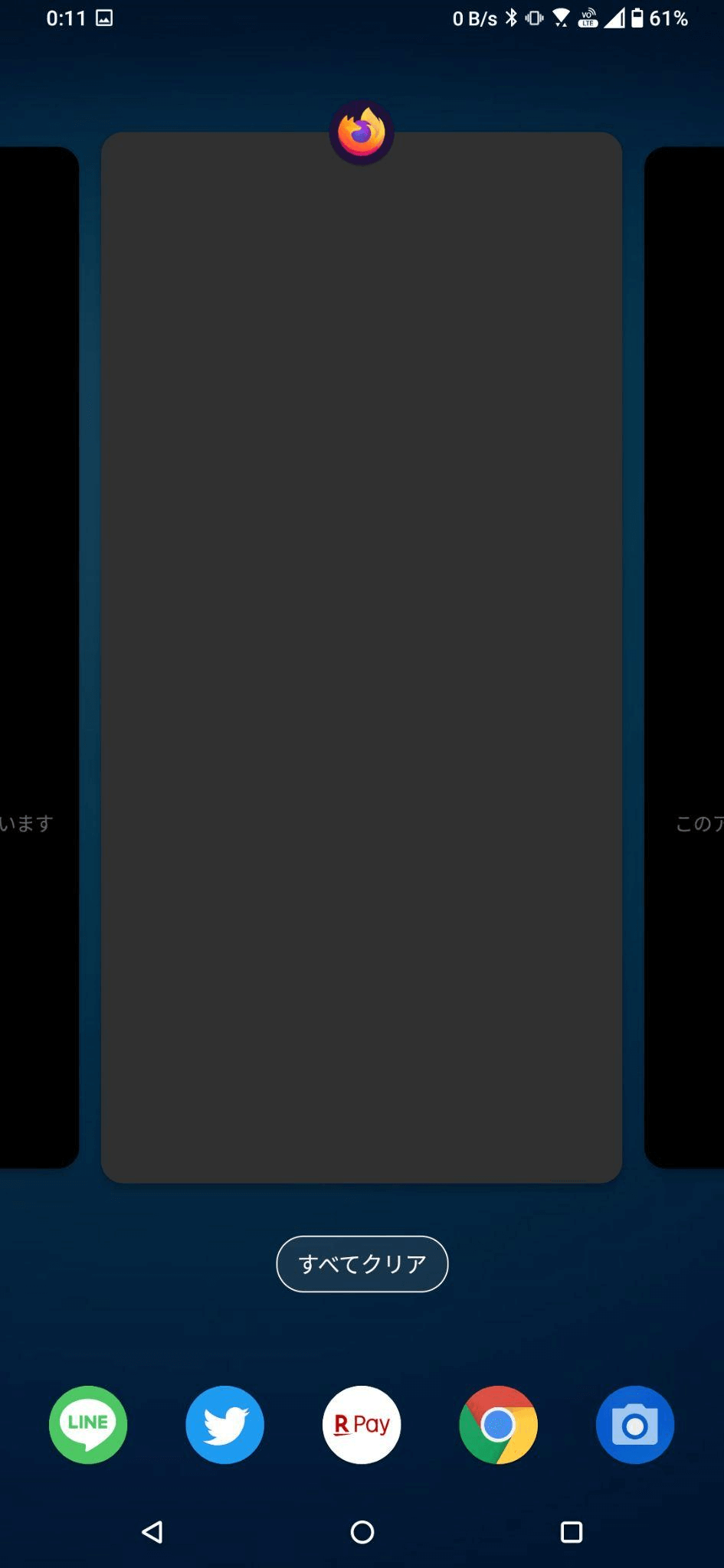
手順2.不要なアプリを画面外に向かってスワイプすると終了
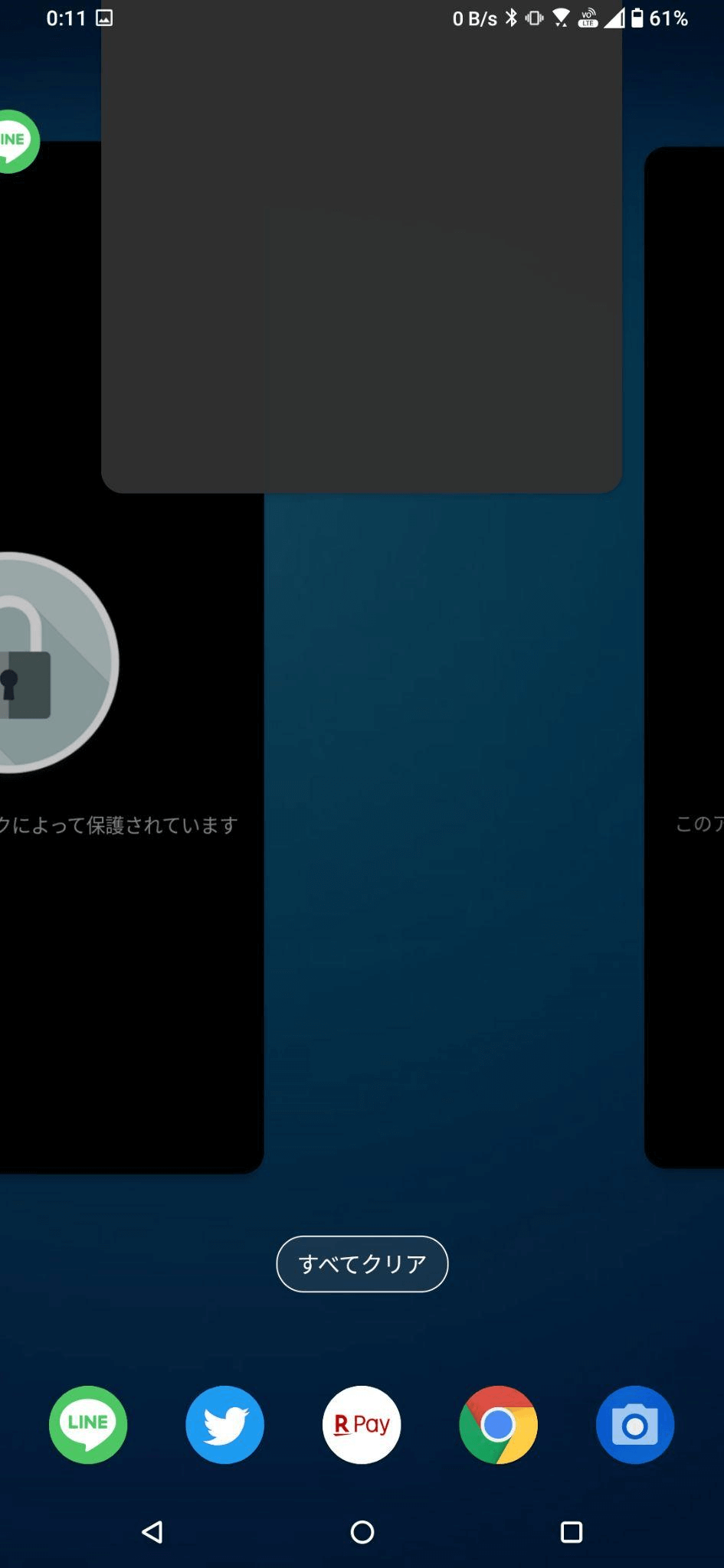
●iPhone
手順1.ホームボタンをダブルタップし、起動中アプリの一覧を表示する
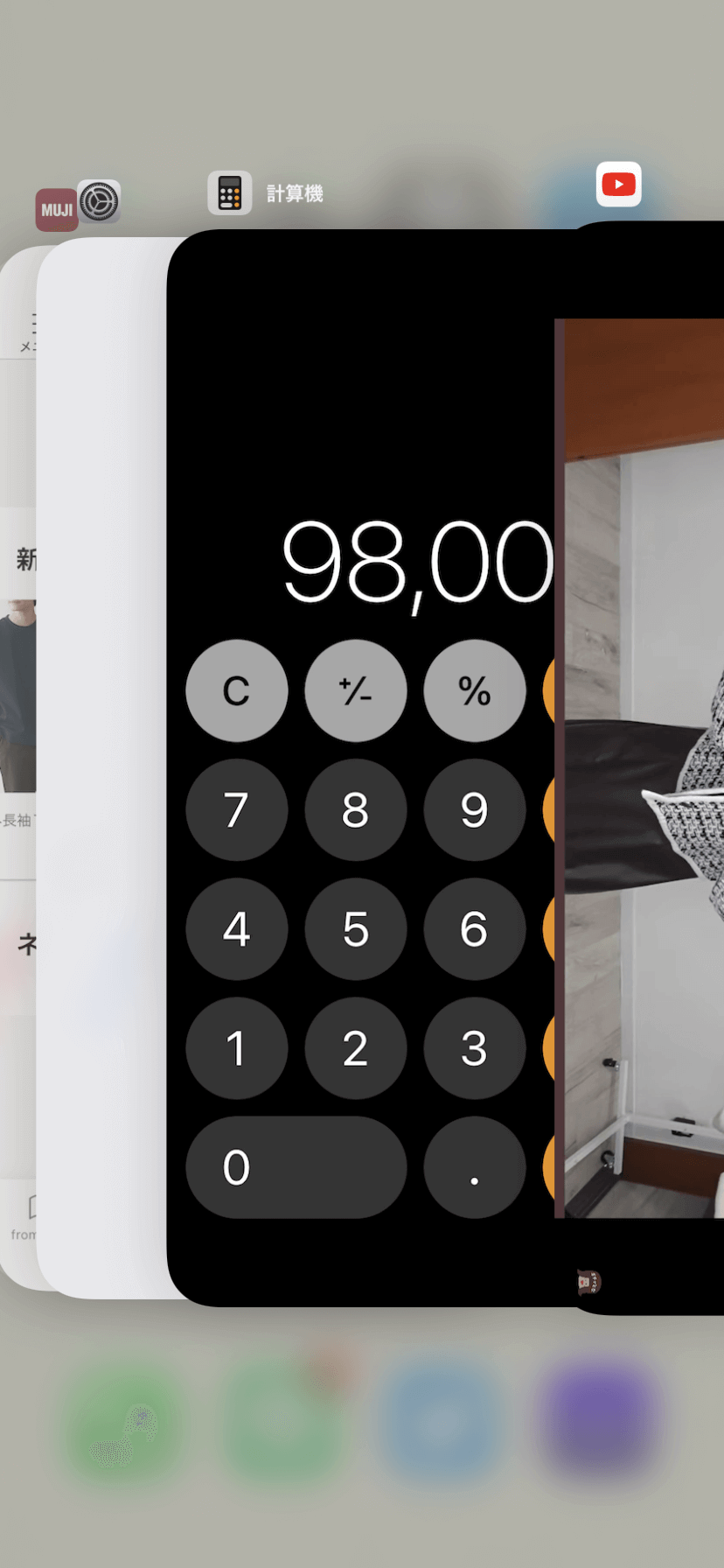
手順2.不要なアプリを画面外に向かってスワイプすると終了
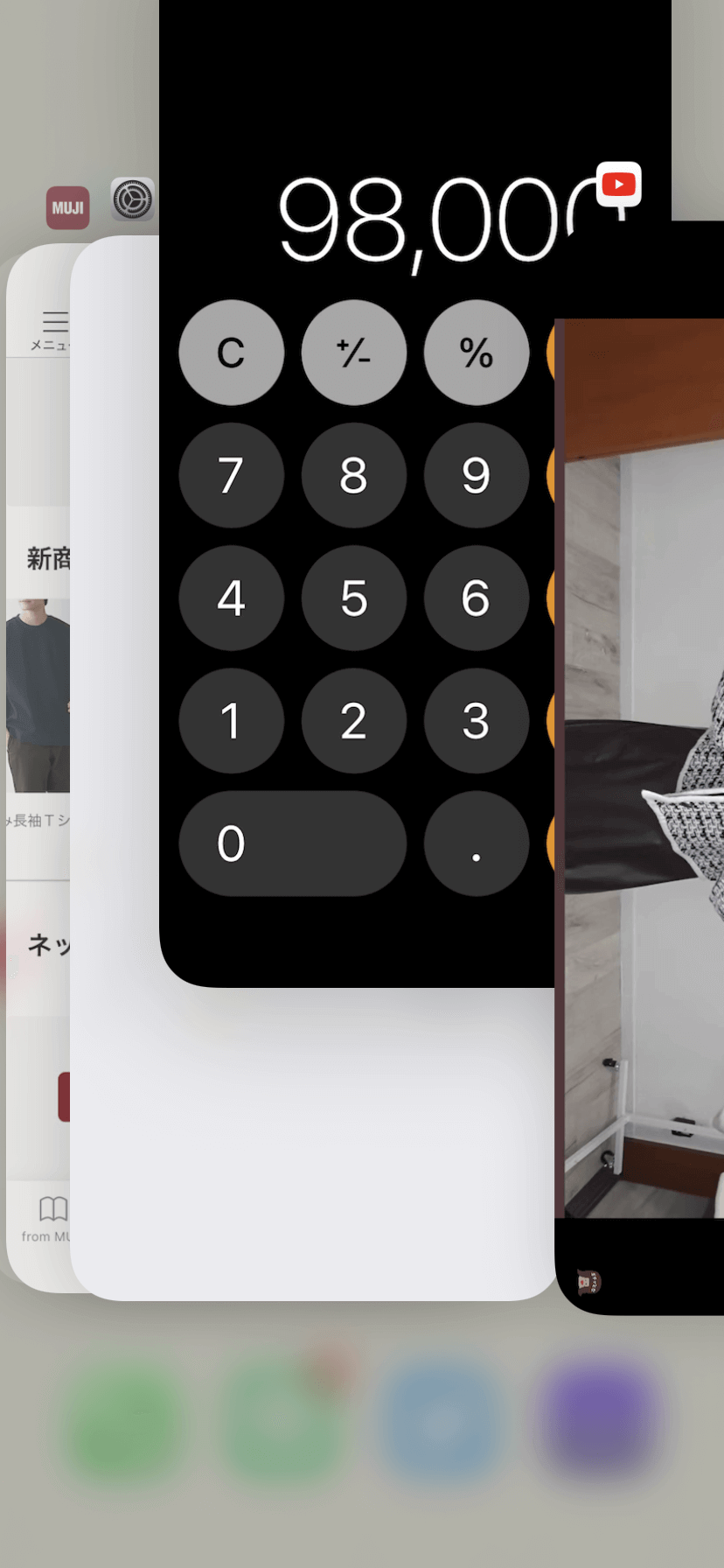
現在使用しているアプリのバージョンが古くないか、アップデート情報をチェックしましょう。アップデート情報がある場合は最新のバージョンに更新できる状態です。
●Android
手順1.「Google Play」アプリを起動する
手順2.マイメニューから「アプリとデバイスの管理」を開く
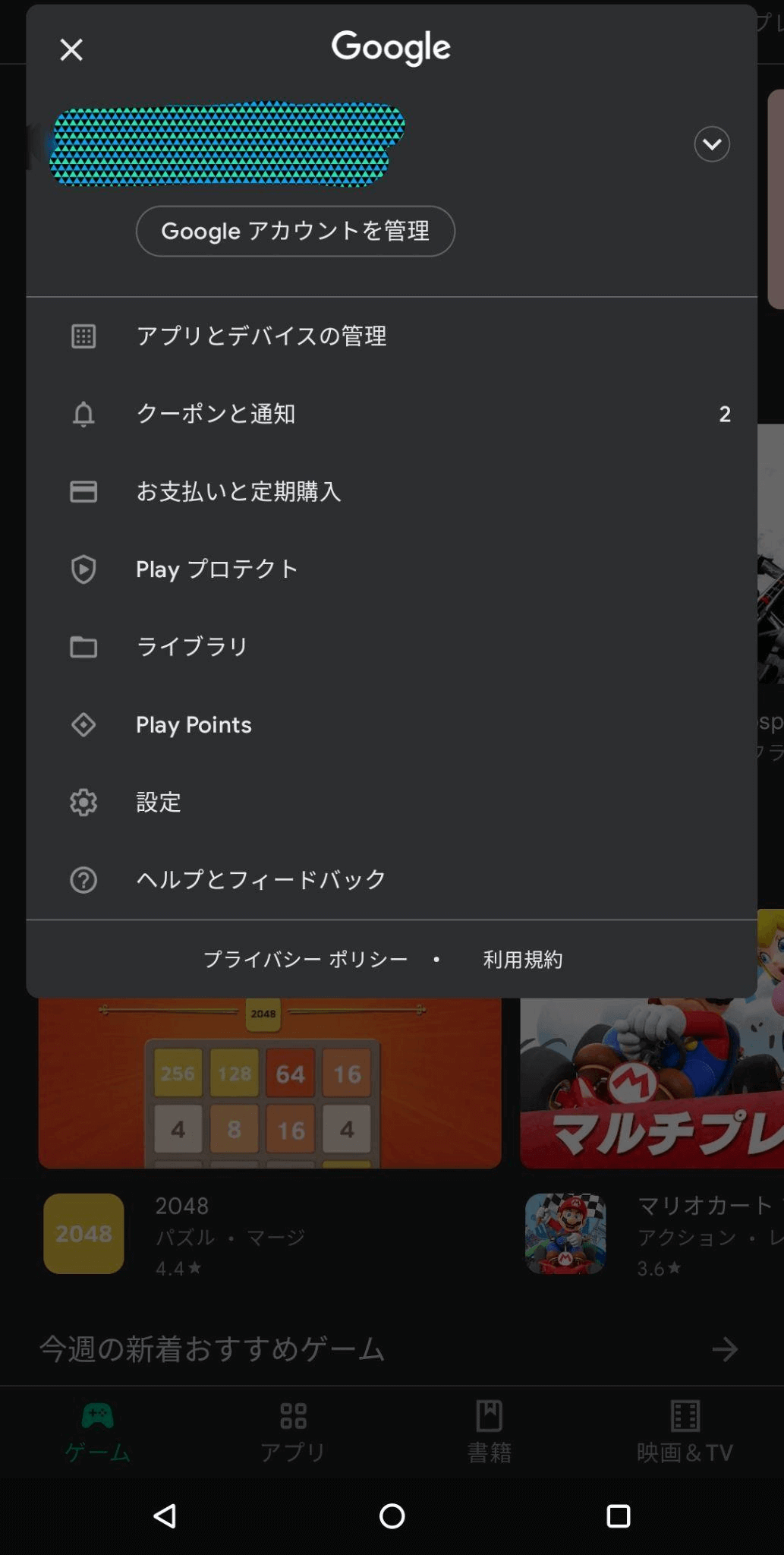
手順3.アップデートありの場合、「すべて更新」を選択すると完了
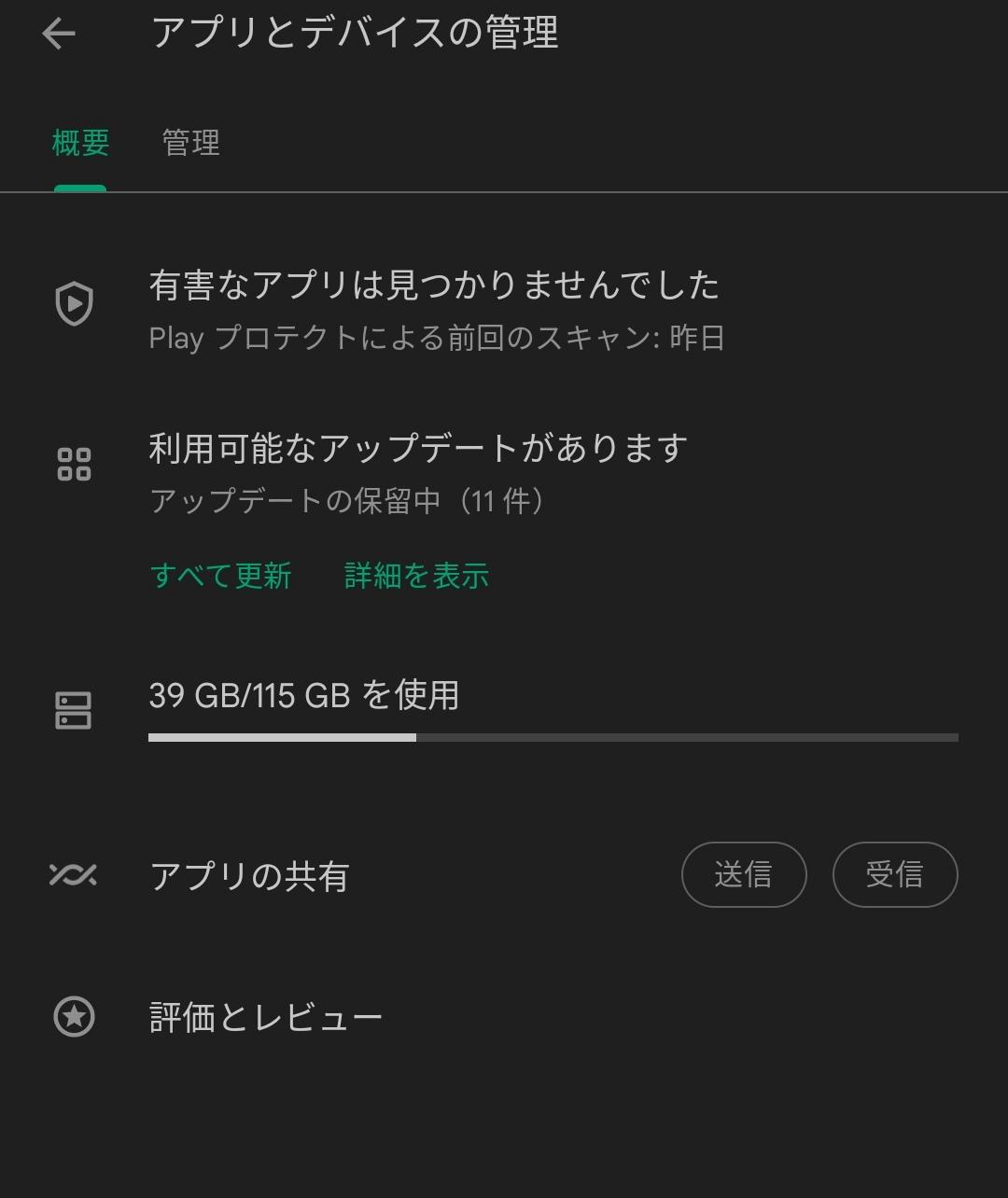
●iPhone
手順1.「App Store」アプリを起動する
手順2.メニューの右上にある、「人」アイコンを開く
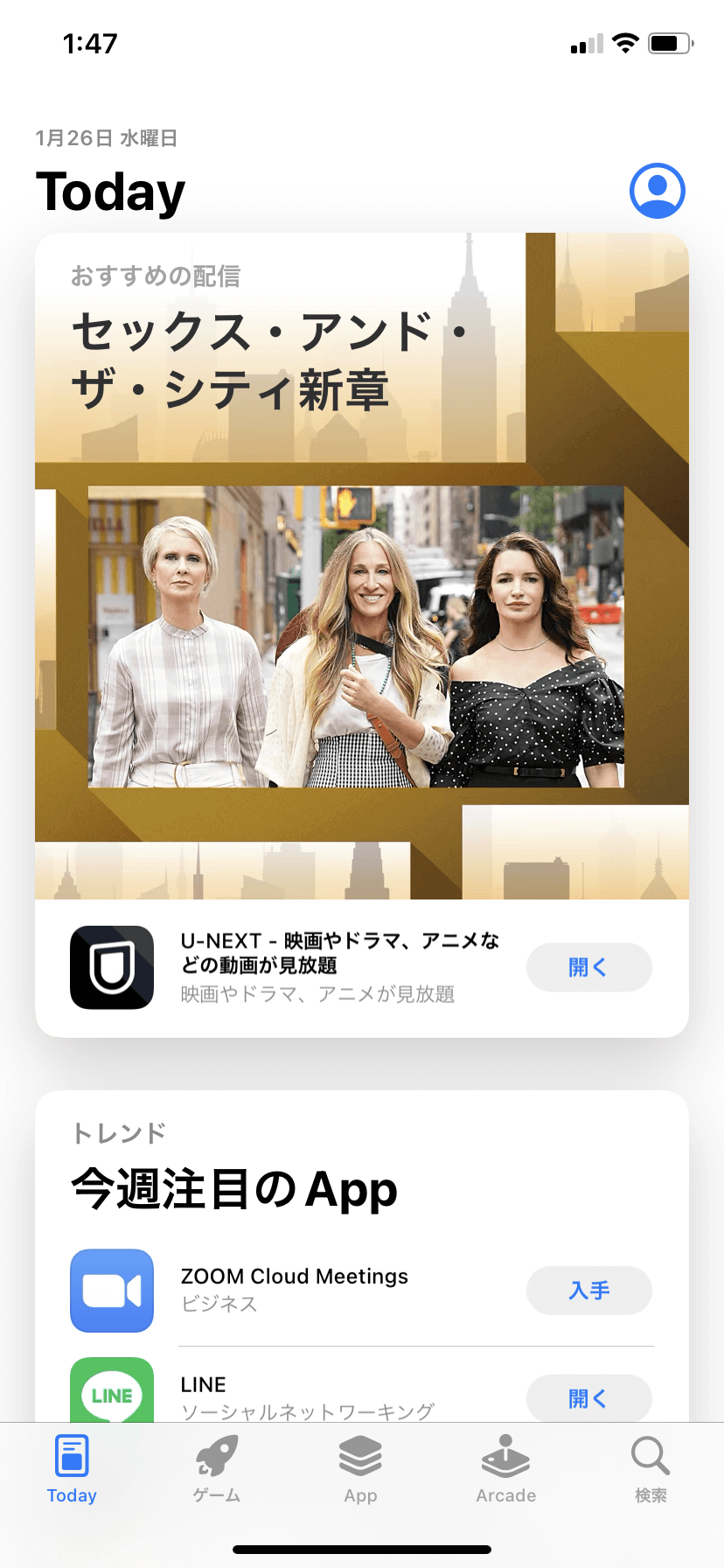
手順3.アップデートありの場合、「すべてをアップデート」を選択すると完了
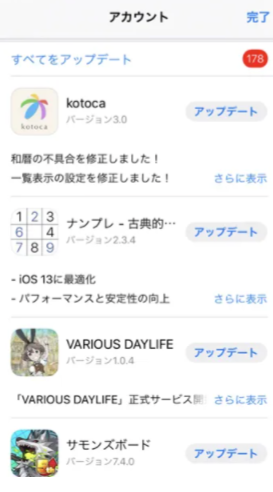
スマホ本体のバージョンを最新にしましょう。アプリと違い、時間とバッテリーを大きく消費します。途中で終了するとデータを損傷する恐れがあるため、アップデート中は充電しながら放置する方法がおすすめです。
●Android
手順1.「設定」「システム」から「システムアップデート」を開く
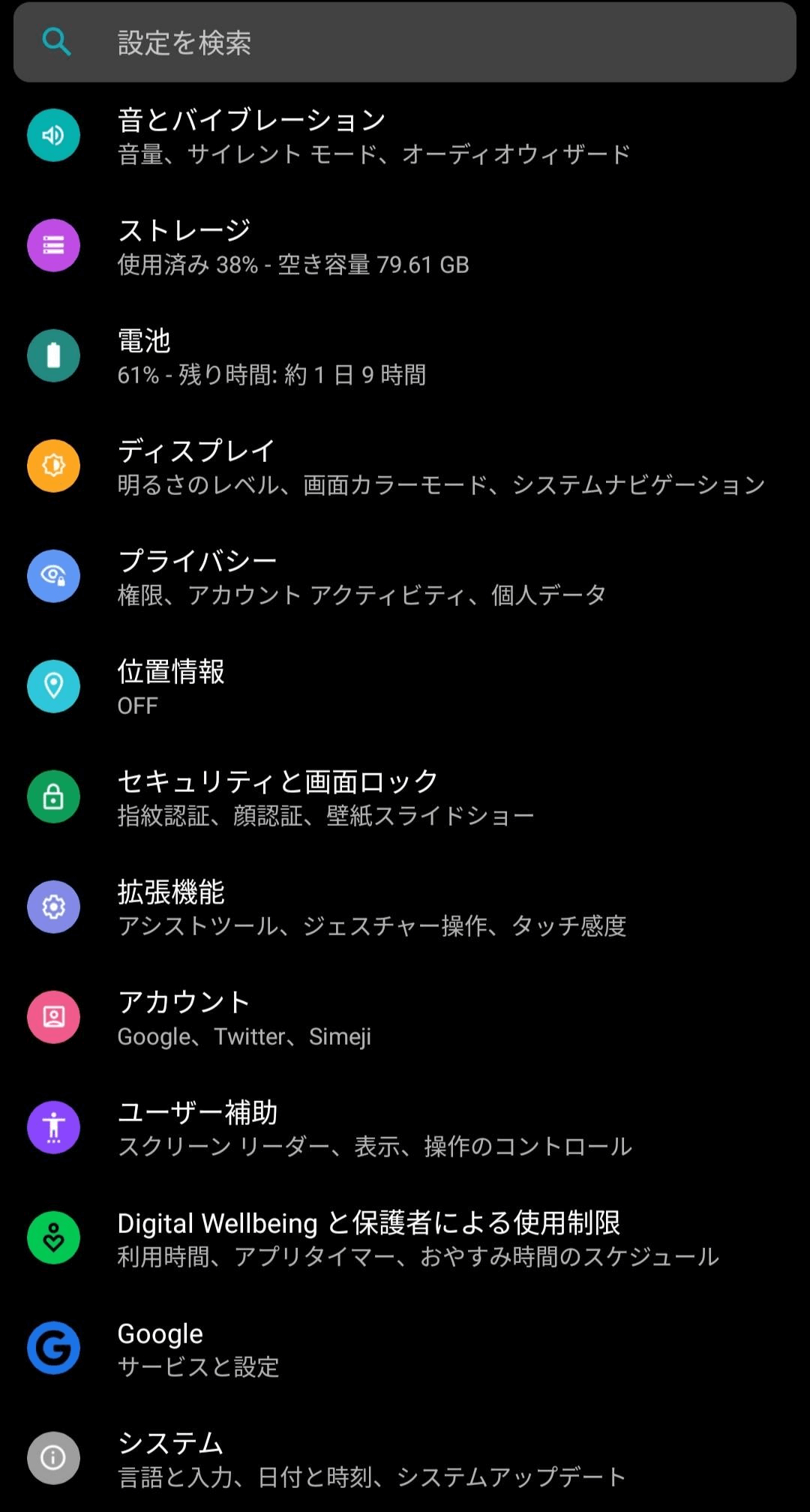 →
→ 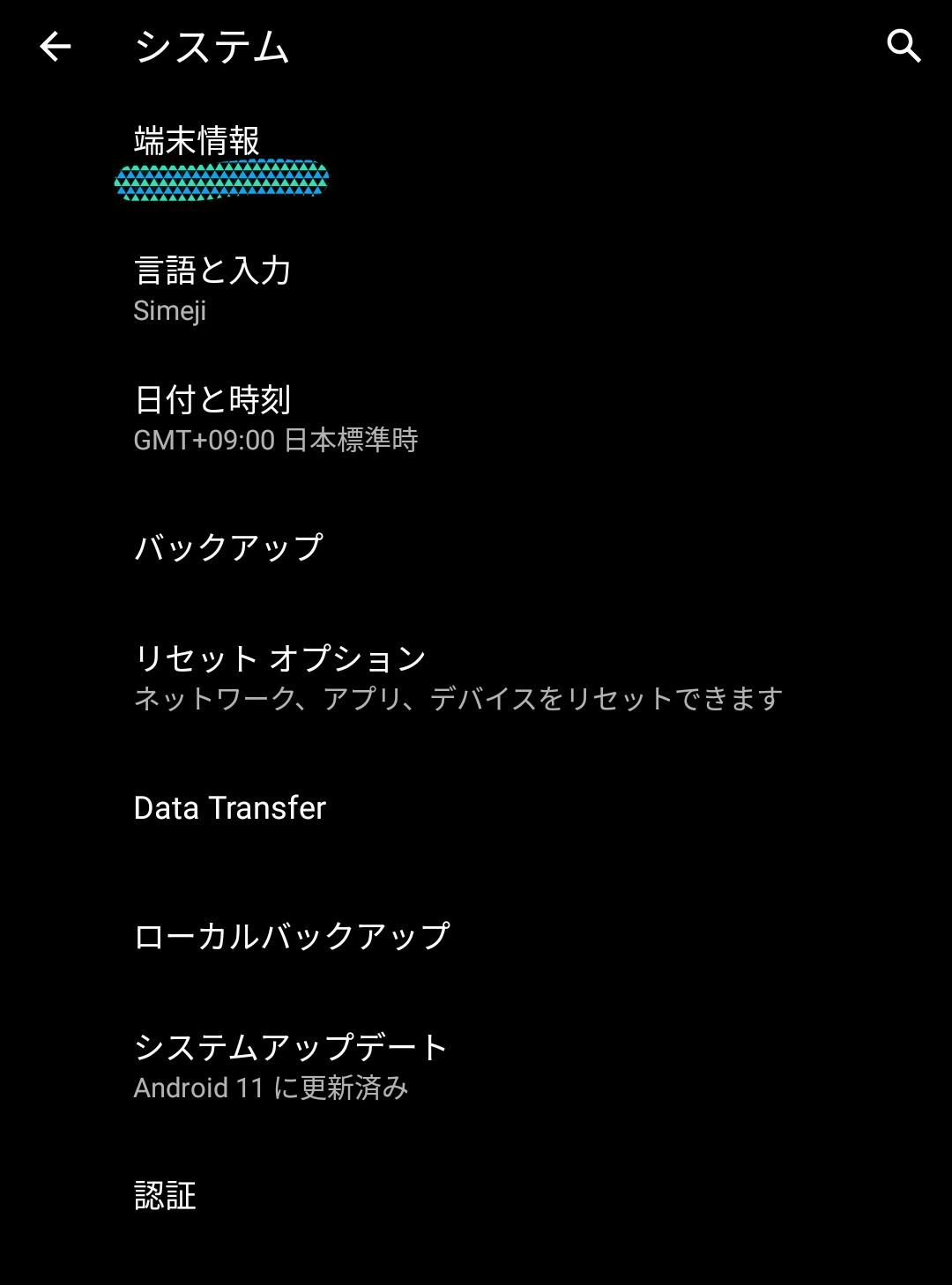
手順2.アップデートありの場合、更新。しばらく待ち、自動で再起動すると完了
●iPhone
手順1.「設定」「一般」から「ソフトウェアアップデート」を開く
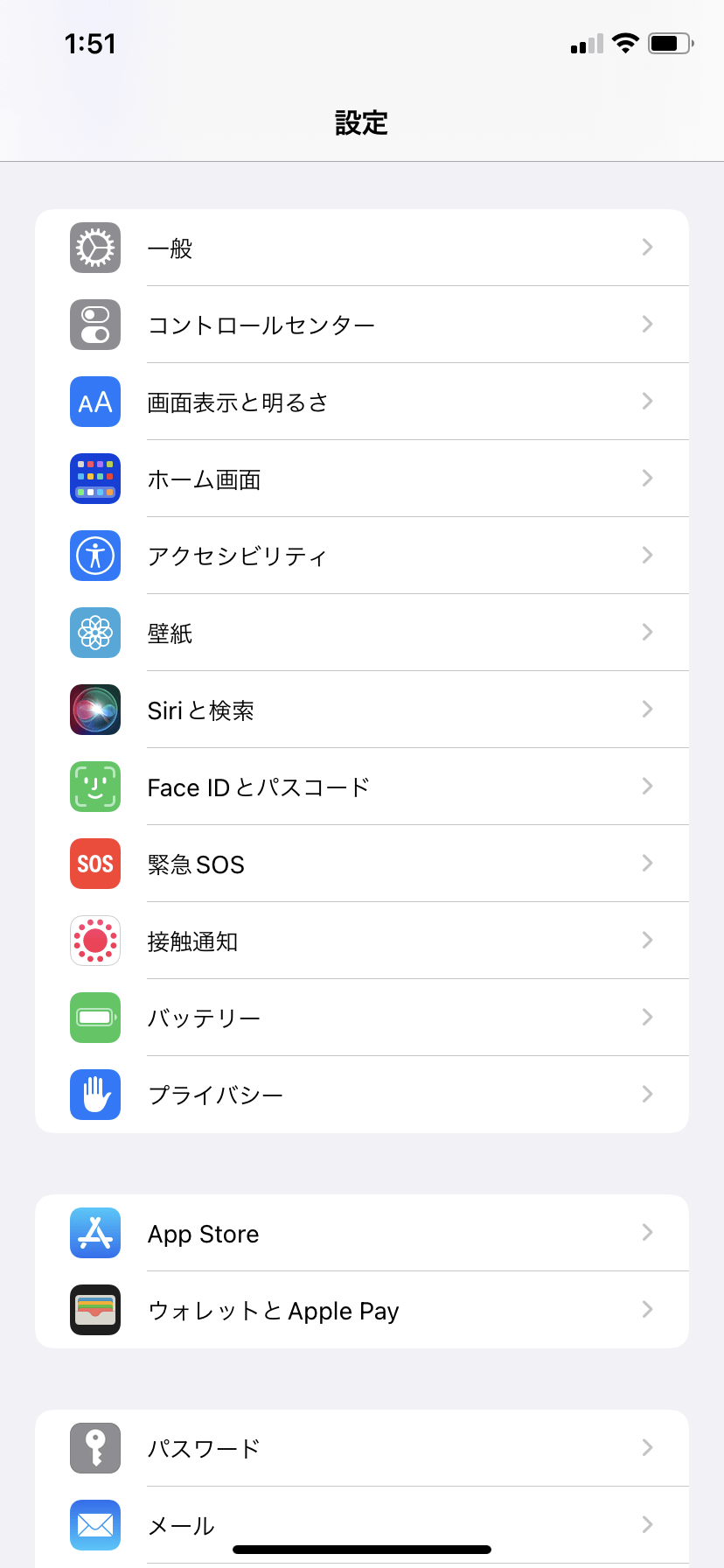 →
→ 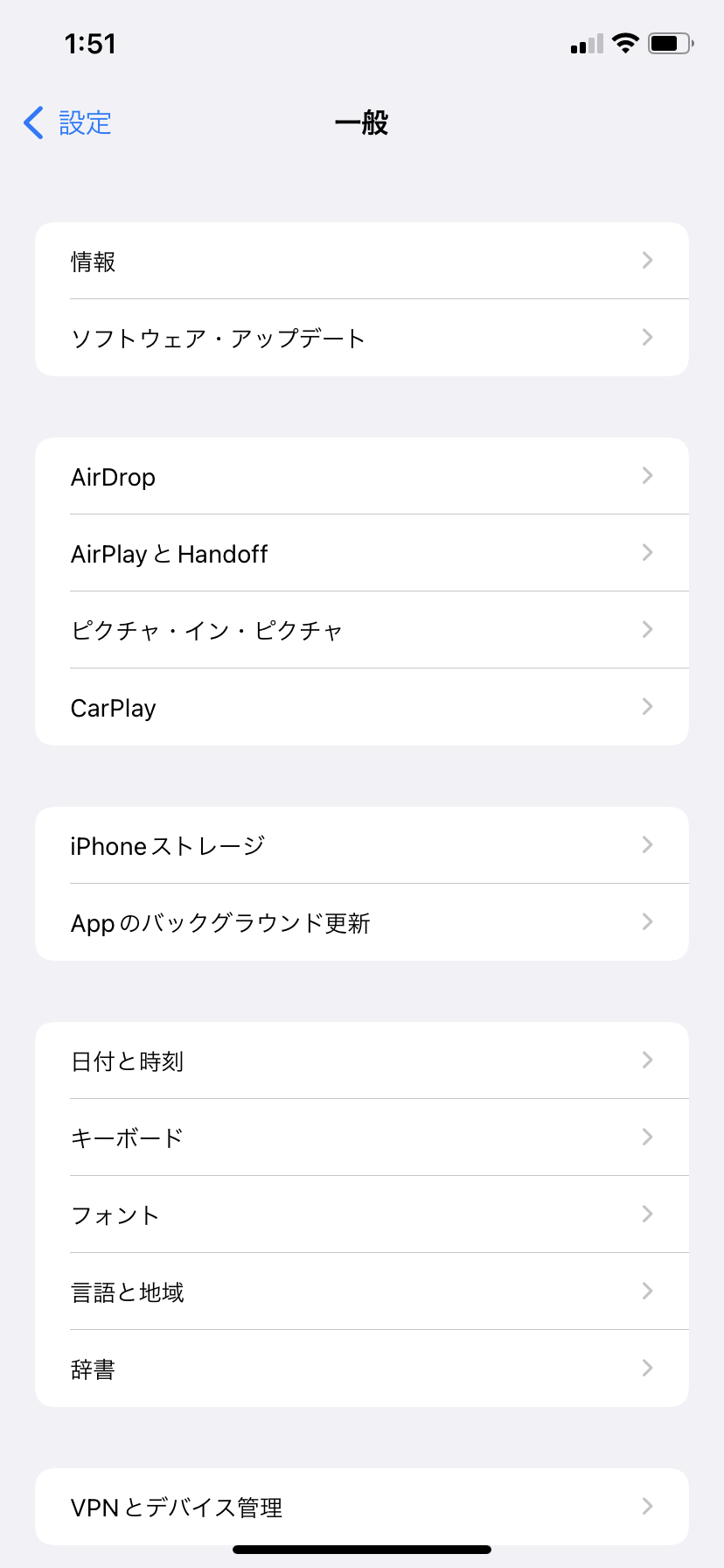
手順2.アップデートありの場合、更新。しばらく待ち、自動で再起動すると完了
アプリのデータ損傷が考えられる場合は、アプリを再インストールしてみましょう。一度削除するため、大事なデータがあるときはバックアップが必要です。
●Android
手順1.「設定」から「アプリと通知」を選択し、アプリ一覧を開く
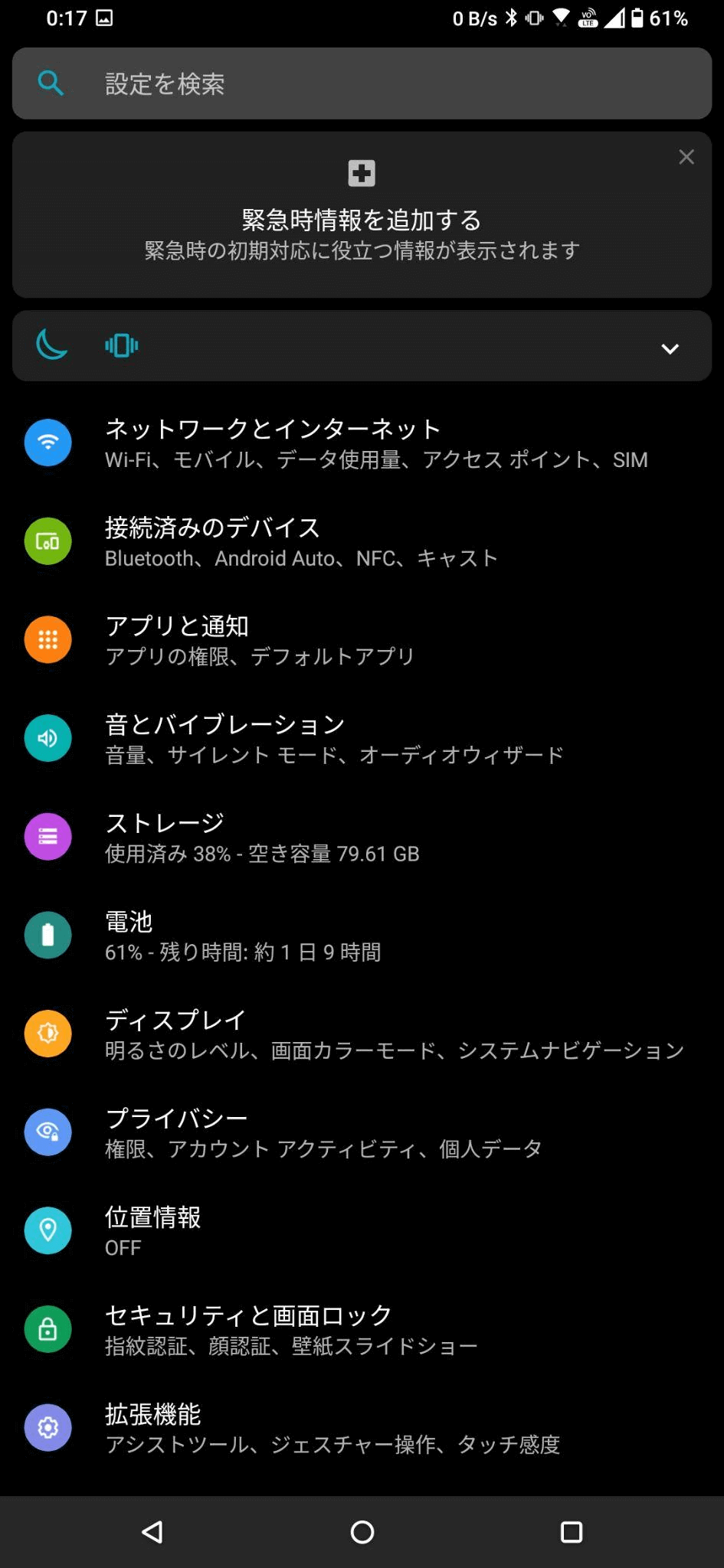
手順2.「アンインストール」を選択し、削除する
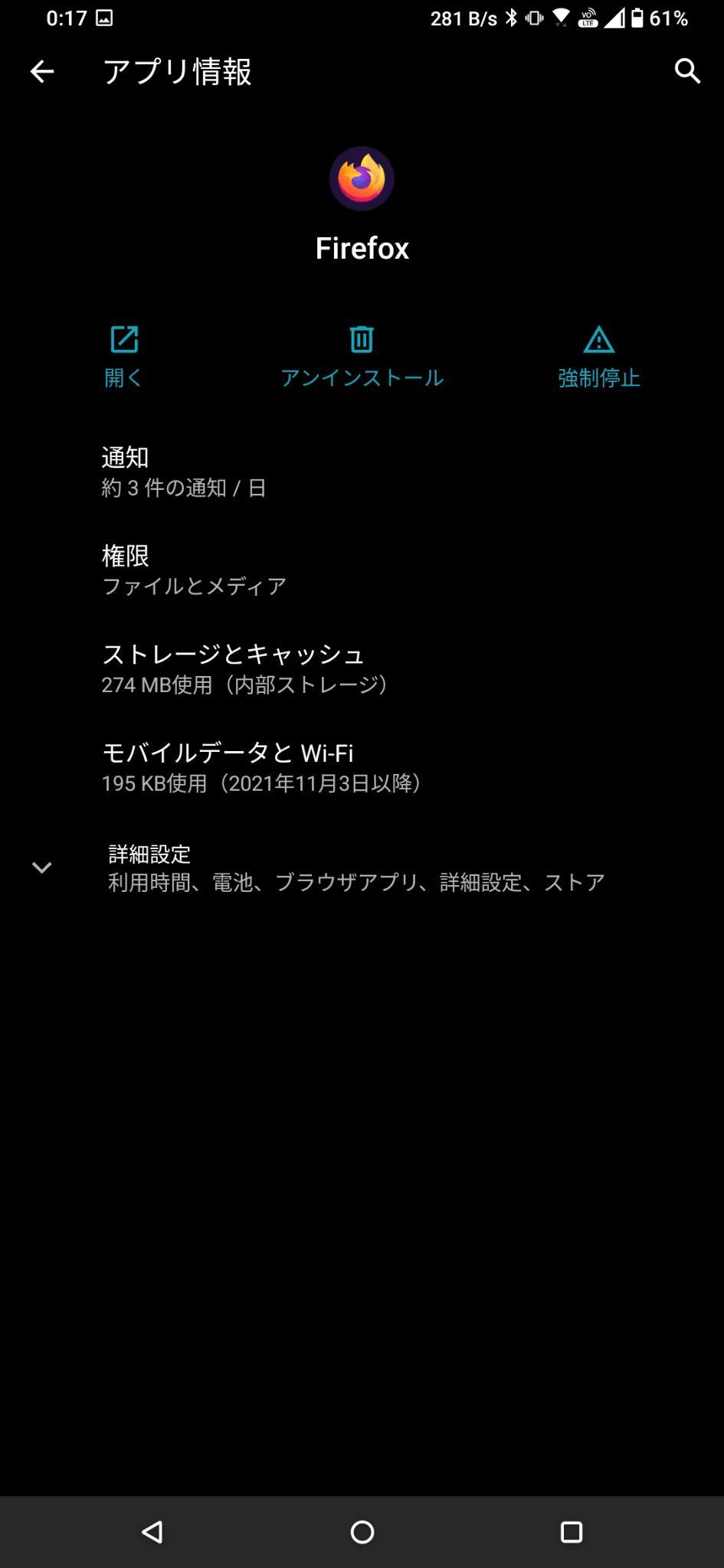
手順3.「Google Play」アプリより、同じアプリを検索してインストールする
●iPhone
手順1.ホーム画面からアプリ画面を開き、画面を長押しする
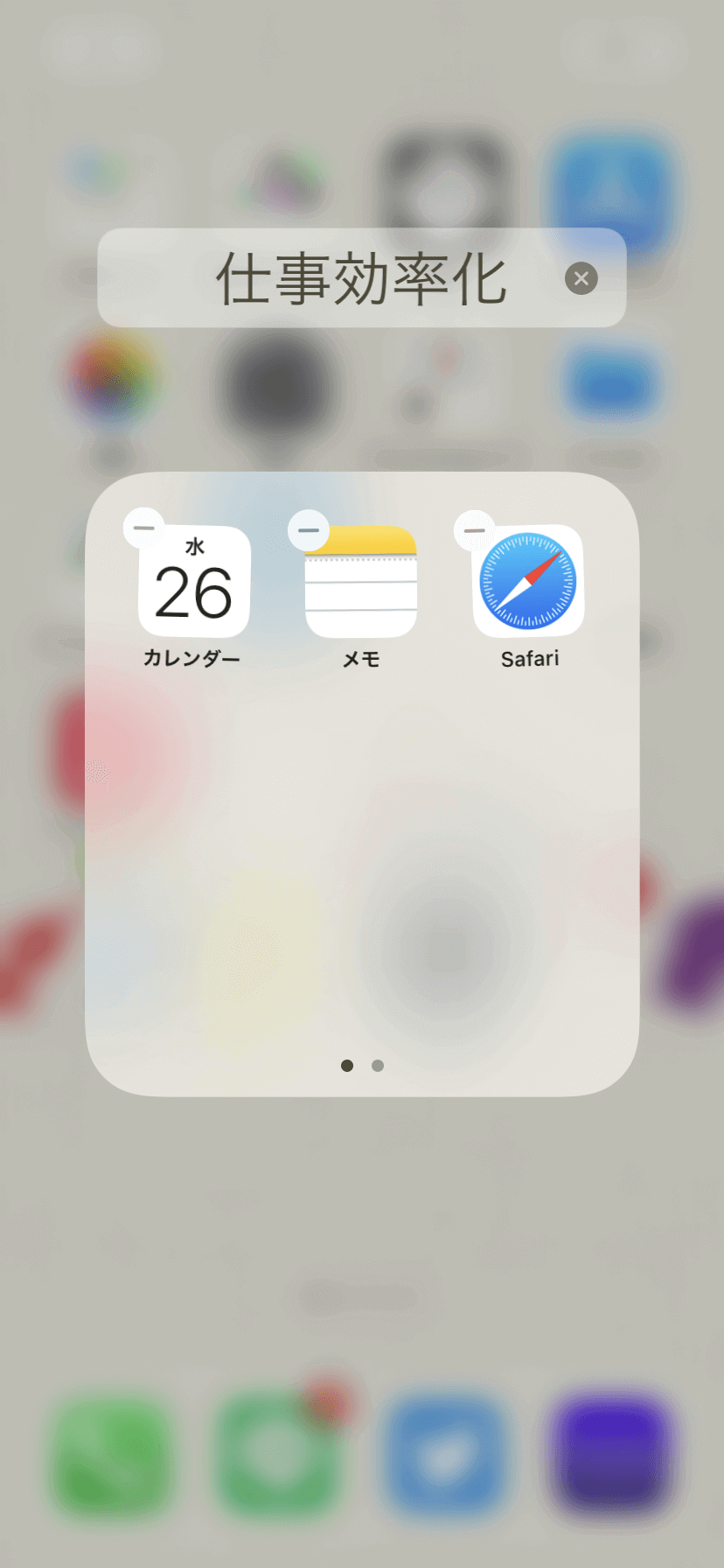
手順2.アイコンが震え、「マイナス」マークをタップすると削除(アンインストール)する
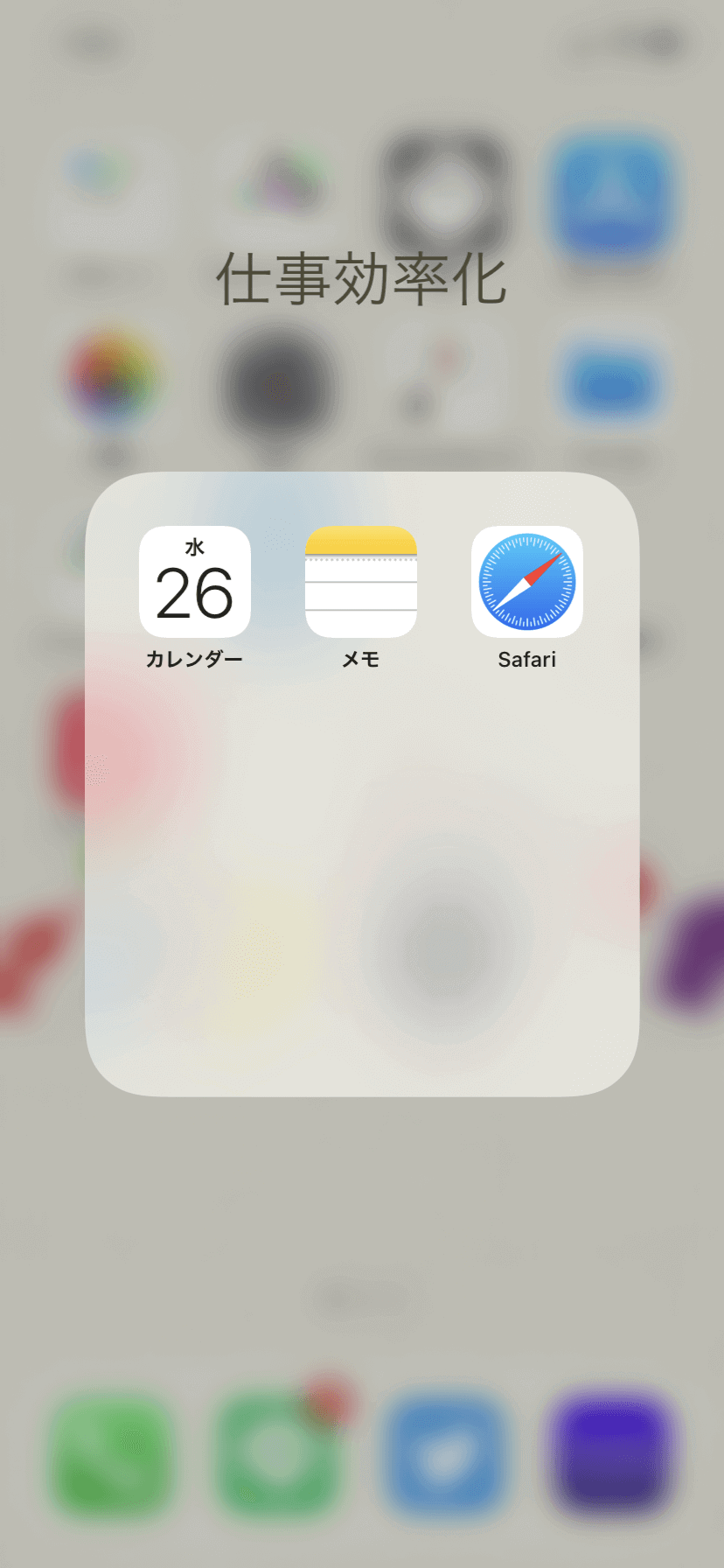
手順3.「App Store」より、同じアプリを検索してインストールする
今回はiPhoneとAndroidユーザーに向けて、スマホのアプリが開かない、起動しないときの原因と対処法を解説しました。スマホのアプリが「開かない」「起動しない」といった不具合は、誰しもが経験します。そんなときは慌てず、正確に対処しましょう。まず原因をよく理解し、それぞれにあった方法で対処することが大切です。

iPhoneを不具合から復元する方法
藤原 弘子
編集長